2025年5月、GoogleはVeo 3という画期的なAI動画生成ツール(ネイティブで同期した音声付き)を発表しました。現在、Wondershare FilmoraはGoogle Veo 3を自社AI動画編集ソフトにシームレスに統合し、画像から動画を作成するための革新的なワンストップソリューションを提供しています。この統合により、クリエイターはFilmoraの直感的なプラットフォーム上で、自然な会話、環境音、音楽を含む高品質なAI動画を簡単に制作できます。ショート動画制作者やコンテンツマーケター、AI愛好家にとって、これは効率的な新時代の到来を意味します。AI動画制作、最先端のAI生成とプロフェッショナルな動画編集ツールを組み合わせています。
目次
パート1:Google Veo 3の理解:Filmora向け次世代AI動画ジェネレーター
Veoは、Google DeepMindによって開発された次世代のイメージ・トゥ・ビデオAIモデルです。従来のジェネレーターとは異なり、映画品質のビデオシーケンス を画像やプロンプトから生成し、さらに 同期されたサウンドトラックも作成します。これには以下が含まれます:
- 正確なリップシンクによるセリフ.
- 環境音効果(足音や風の音など)
- 感情に合わせた背景音楽.
FilmoraのシームレスなVeo 3 AI映像生成統合のおかげで、クリエイターはFilmoraの動画編集ソフトウェア内ですべて、高品質なAI駆動のビデオクリップを生成・調整できるようになりました。
Filmoraの「画像から動画」+ Veo 3:主な特徴
| 特徴 | 利点 |
| ネイティブオーディオ対応 | ワンクリックで音声、効果音、音楽、リップシンクを生成 |
| 即時編集環境 | AI動画が直接Filmoraのメディアライブラリに表示 |
| 720p、8秒クリップ対応 | ショート動画、リール、広告向け公開準備済みの動画仕様 |
| タイムラインへの直接アクセス | 編集のためにタイムラインへドラッグ&ドロップ可能 |
| フル編集ツールキット | オーバーレイ、音楽、字幕、トランジションを生成後に追加 |
パート2.Filmora AI動画編集での実践的なVeo 3のユースケースとプロンプト例
| ユーザータイプ | ユースケース |
| ショート動画クリエイター | 音声と環境効果音で、目を引く8秒のストーリーを数秒で生成します。 |
| セルフメディアインフルエンサー | 写真のアイデアを、最小限の編集でトレンドのリール動画に変換。 |
| AI愛好家 | シュールまたはユーモラスなAIプロンプトを、すべて1つのプラットフォーム内で試すことができます。 |
Veo 3 + Filmoraで試せるプロンプト例
🐉 ファンタジーアクションシーン:
「カメラは遠ざかる物体を追いかける。巨大なドラゴンが咆哮し、翼をばたつかせて口を大きく開けたまま、恐怖で後ずさる男性に向かって突進する。激しい風が唸り、稲妻が走り、ほこりが激しく舞い上がる。遠くの火山噴火からのオレンジ色の輝きが嵐の空を照らし、危険で緊迫した雰囲気を演出している。」
🍓 スローモーションで撮影した商品広告:
「キウイ、ラズベリー、ミルクが空中で右方向に衝突する。果実入りミルクのコマーシャル用にハイスピードマクロ撮影。スロー再生で豊かな飛沫のディテール、鮮やかな色彩、クリーミーな質感を表現。」
👗 ファッションシネマティックポートレート:
「ベージュ系のファッションに身を包んだ自信に満ちたモデルが、強烈な正午の日差しの下でモダンなコンクリートの中庭に立つ。カメラはローアングルから始まり、ゆっくりと上にチルトして彼女の全身ポーズを映し出す。鋭い影が空間を横切り、彼女のシルエットを強調している。彼女はそっと光の方へ顔を向け、まつげが頬骨に繊細な影を落とし、シーン全体に力強いオーラを放つ。」
これらすべてをFilmora内で直接生成することができますVeo3クオリティインターフェースを操作し、タイムラインエディター内でトランジション、テキスト効果、サウンドトラックのオーバーレイを追加して強化できます。
パート3:FilmoraのVeo 3統合:クリエイター向けの長所・短所および主な利点
FilmoraとGoogle Veo 3 の統合は、AI動画編集において大きな飛躍を示しており、初心者から熟練のプロフェッショナルまでクリエイティブプロセスを効率化します。この強力な組み合わせは、他にはない明確な利点を提供します。
長所:シームレスなワークフローと卓越した効率性
- ワンワークフロー、エクスポートや再インポート不要:すべてはFilmora内で完結します――生成から最終編集まで。
- 準備時間を70%短縮:オーディオの収集、ボイスの同期、レイヤーの手動ミックスは不要です。
- 数分でSNS向け動画を作成:作成、ブラッシュアップ、公開――すべて10分以内で完了します。
- 時間の節約: 手動での音声同期や複雑なレイヤリングを排除します。
- 一貫した品質: プロフェッショナルレベルのリップシンクと自然に埋め込まれた環境音声を維持します。
- クロスプラットフォームの柔軟性: デスクトップやモバイルアプリで、いつでもどこでも編集作業がスムーズに行えます。
短所: 最適な利用のための考慮事項
- プロンプトの具体性: 動画の品質は、あなたのプロンプトがどれだけ明確で詳細かに大きく依存します。曖昧なプロンプトは追加調整が必要となる場合があります。
- 処理時間:高品質なAI動画の生成と音声同期には、特に長尺や複雑なクリップの場合、時間がかかることがあり、安定したインターネット接続が必要です。
- Google Veo 3の機能への依存:FilmoraのVeo 3機能は、Googleのモデル性能および今後のアップデートに依存しています。
クリエイターにとっての主な利点
コンテンツ制作者、マーケター、AI愛好家にとって、この統合は効率性を再定義します。抽象的なアイデアや静止画像から、洗練されたSNS向け動画へ数分で仕上げられることを意味します。Filmoraのプロフェッショナルな編集ツールとVeo 3の先進的なAI生成機能を組み合わせることで、比類のないクリエイティブツールキットを提供し、ユーザーは大胆なビジョンも前例のない速さと容易さで実現できます。これにより、Filmoraは最先端のAIを動画制作に活用したい方にとって、リーディングソリューションとしての地位を確立します。
第4章 ステップバイステップガイド:FilmoraでVeo 3 AI動画生成を使う方法
Wondershare Filmoraは、世界中のあらゆるレベルのクリエイターから信頼されている動画編集ソフトウェアであり、強力な機能を軽快で使いやすいインターフェースで提供します。YouTubeのVlogをカットしたり、ミュージックビデオを編集したり、今ではAIで強化された映像を生成したりと、Filmoraは高度なクリエイティブツールでシームレスな編集体験を実現します。
ステップ1Veo 3 動画ジェネレーターにアクセスします
移動先:メディア > 画像から動画 > 動画生成タブ を開き、新しい 「Veo3-クオリティ」 オプションを選択します。
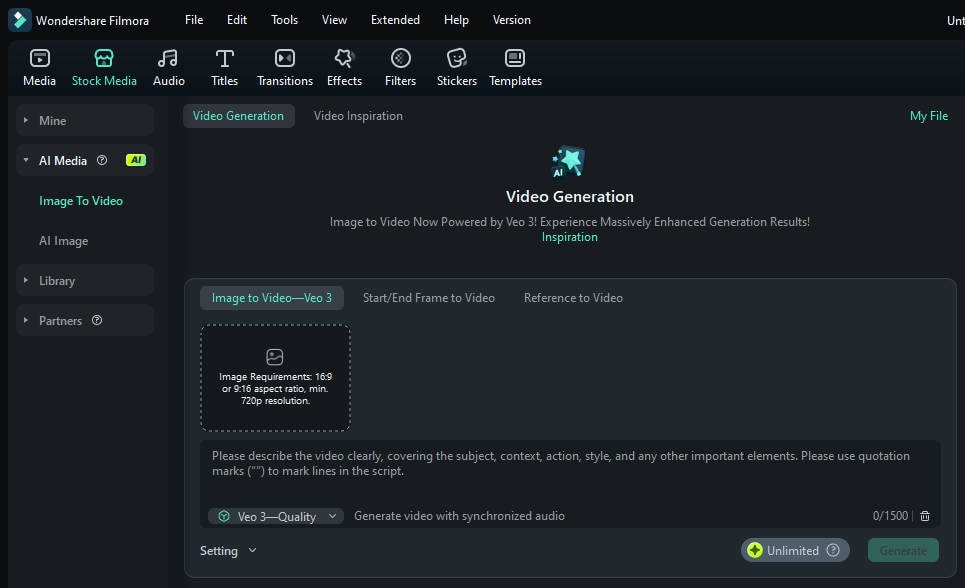
ステップ2画像をアップロード&プロンプトを入力
分かりやすい参照画像を選択してください。説明的なプロンプトを入力します:
例:「近未来のサイバーパンク都市で、一人の男性がちらつくネオンサインの下、細い路地の中央でヒューマノイドロボットに話しかけている。激しい雨が降り注ぎ、地面に反射する水たまりができている。カメラは広角ショットで光り輝くスカイラインとデジタル看板を捉え、雷が空を走る中、ゆっくりとズームインする。近くの電力配管からは火花がちらつく。話しながら男性は手を挙げ、ロボットは少し頭を傾けて、点滅する目のライトで応える。雰囲気は緊張感があり映画のようで、雨音や遠くのサイレン、電気のハムなどの環境音が響いている」.
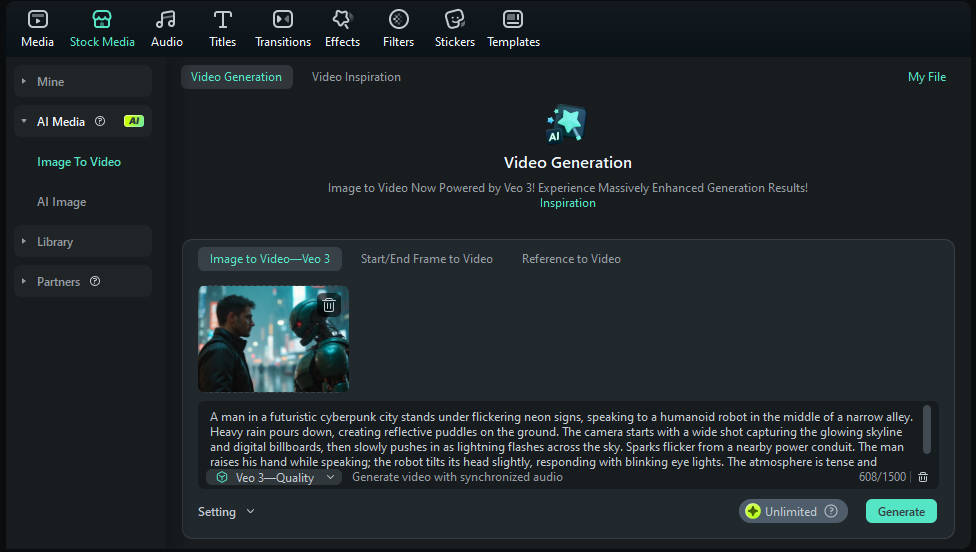
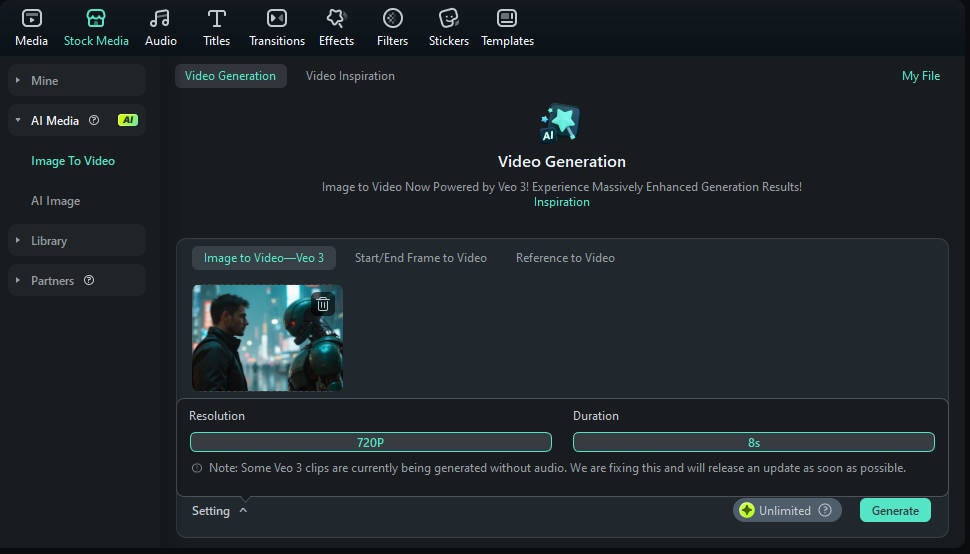
ステップ3AI生成&自動インポート
をクリック生成。AI動画が完成すると、自動的にメディアライブラリに同期された音声付きで表示されます。
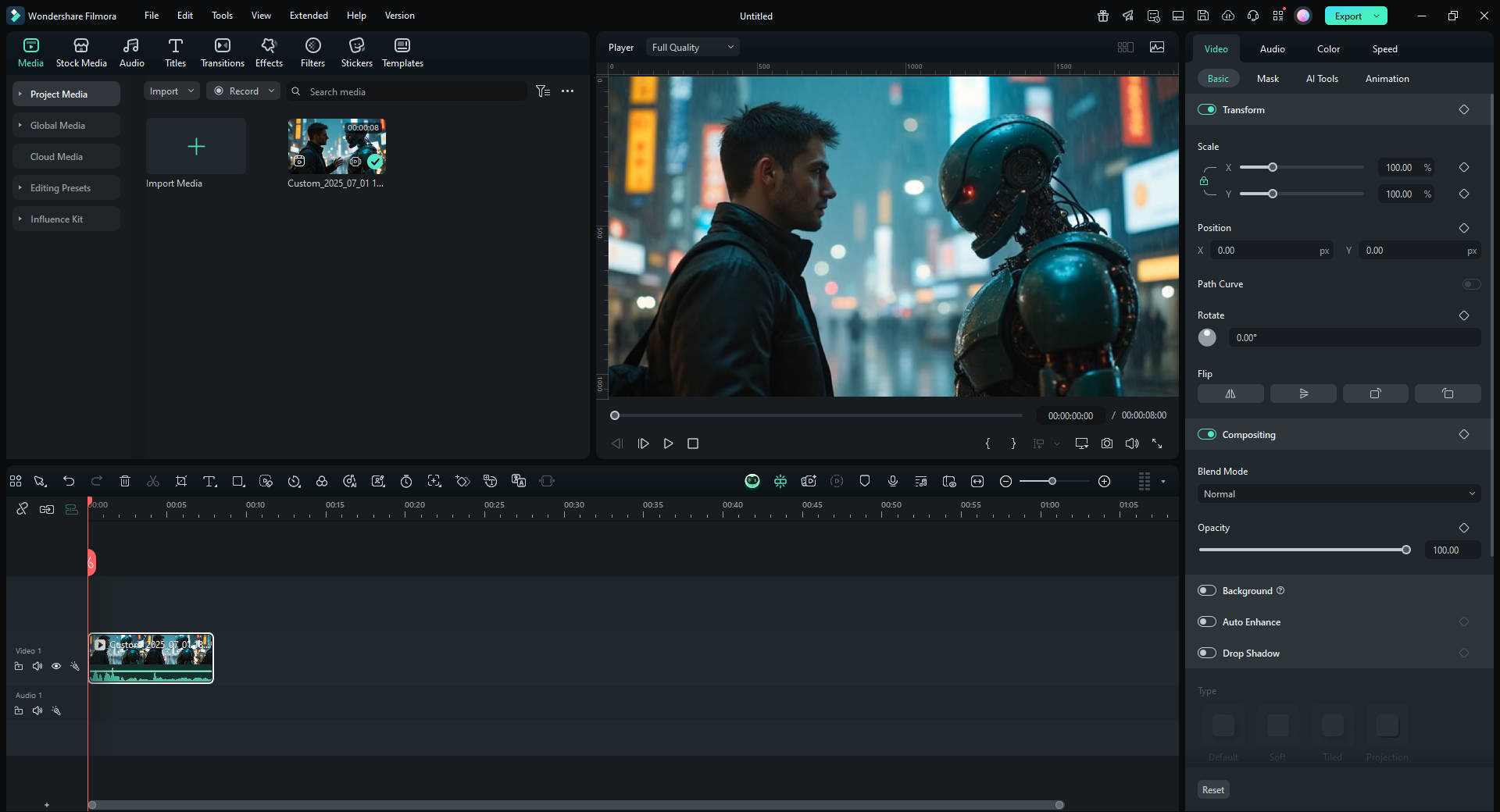
ステップ4フィルモラで編集する
クリップをタイムラインにドラッグします。Filmoraの組み込みツールを使用して、以下を強化します。
✂️ペーシングのためのカット/トリム

🎨カラーグレーディング
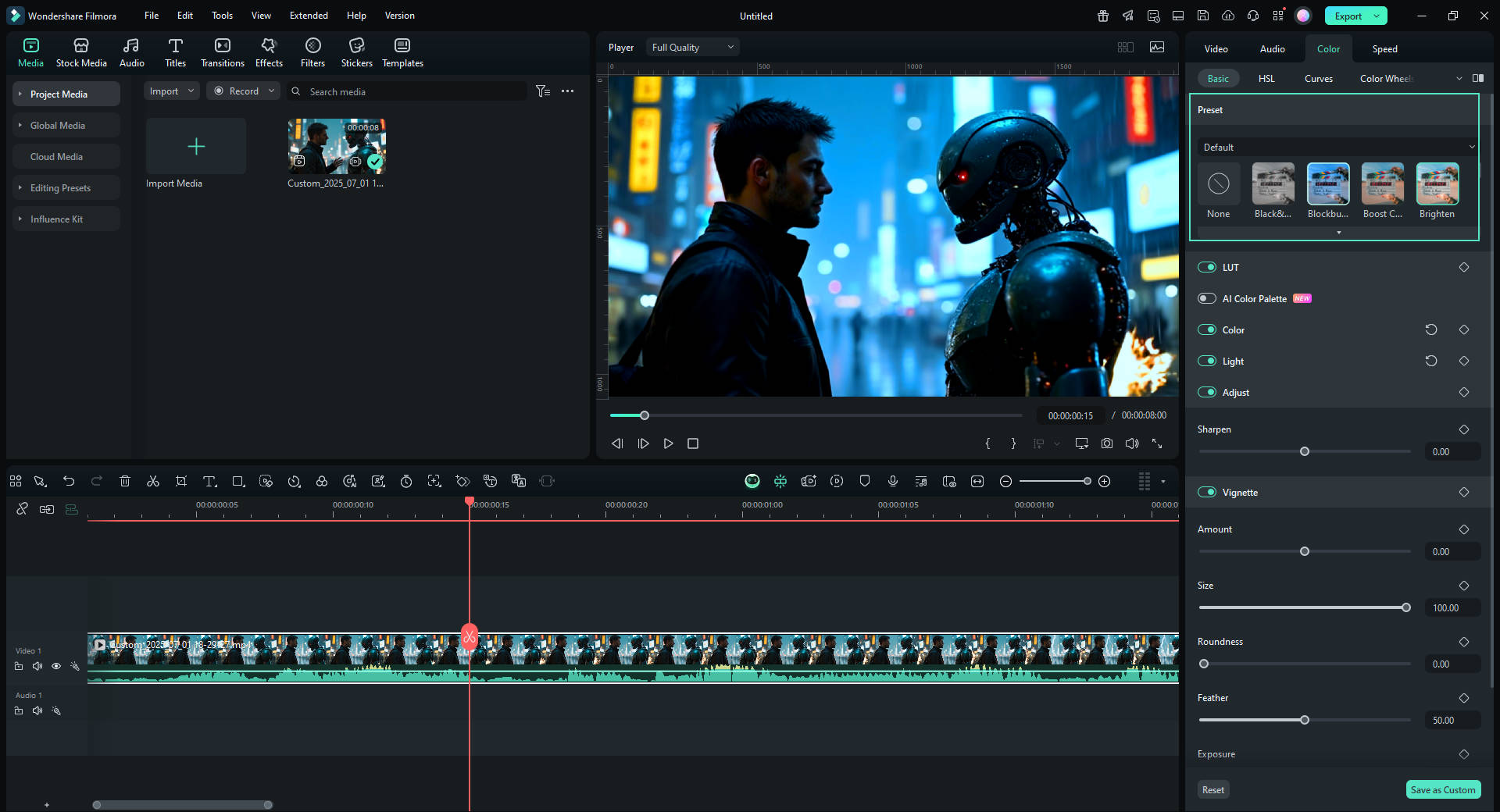
🔤ブランディング用のテキスト/ロゴオーバーレイ
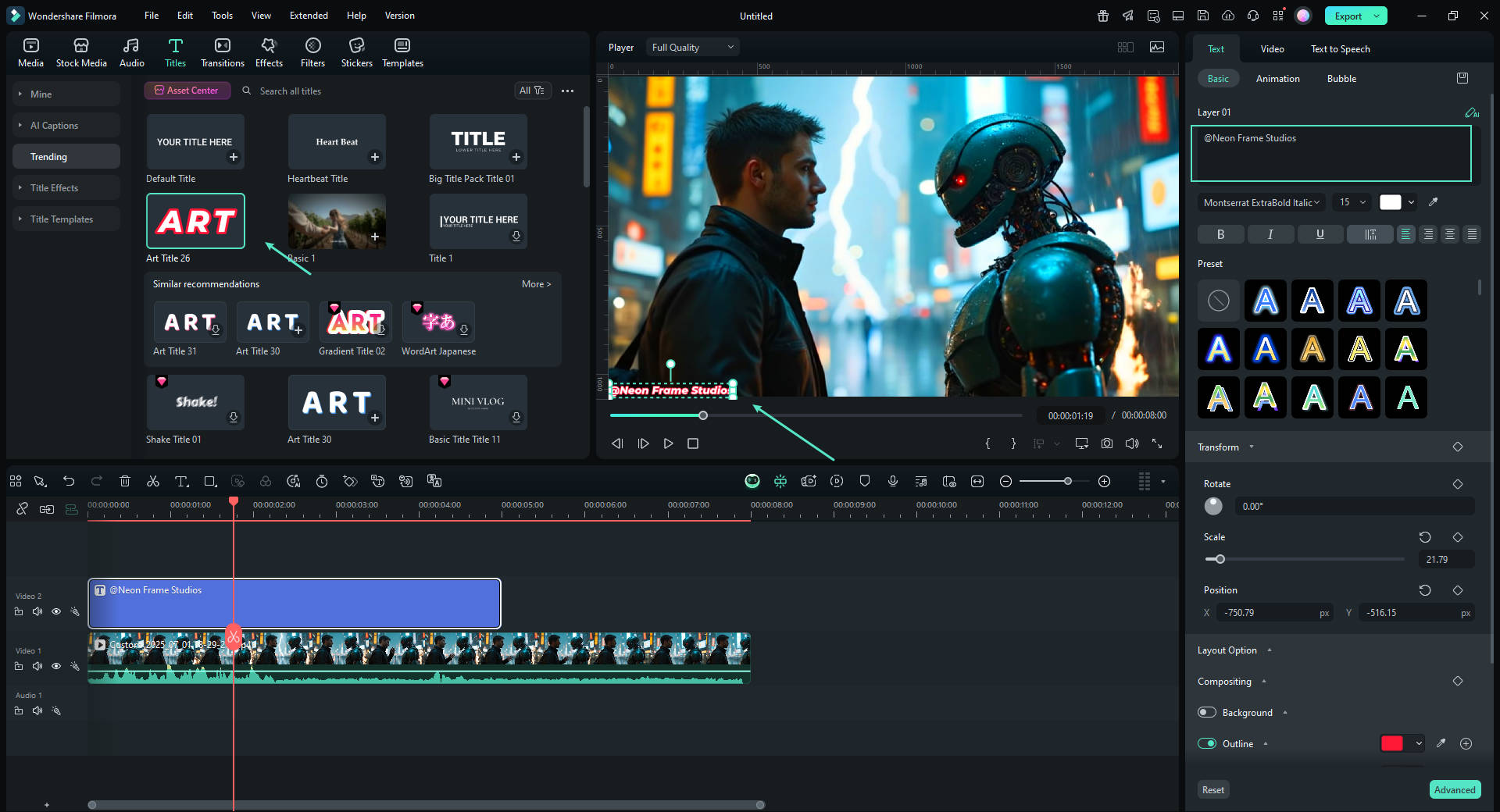
📝アクセシビリティのための自動字幕
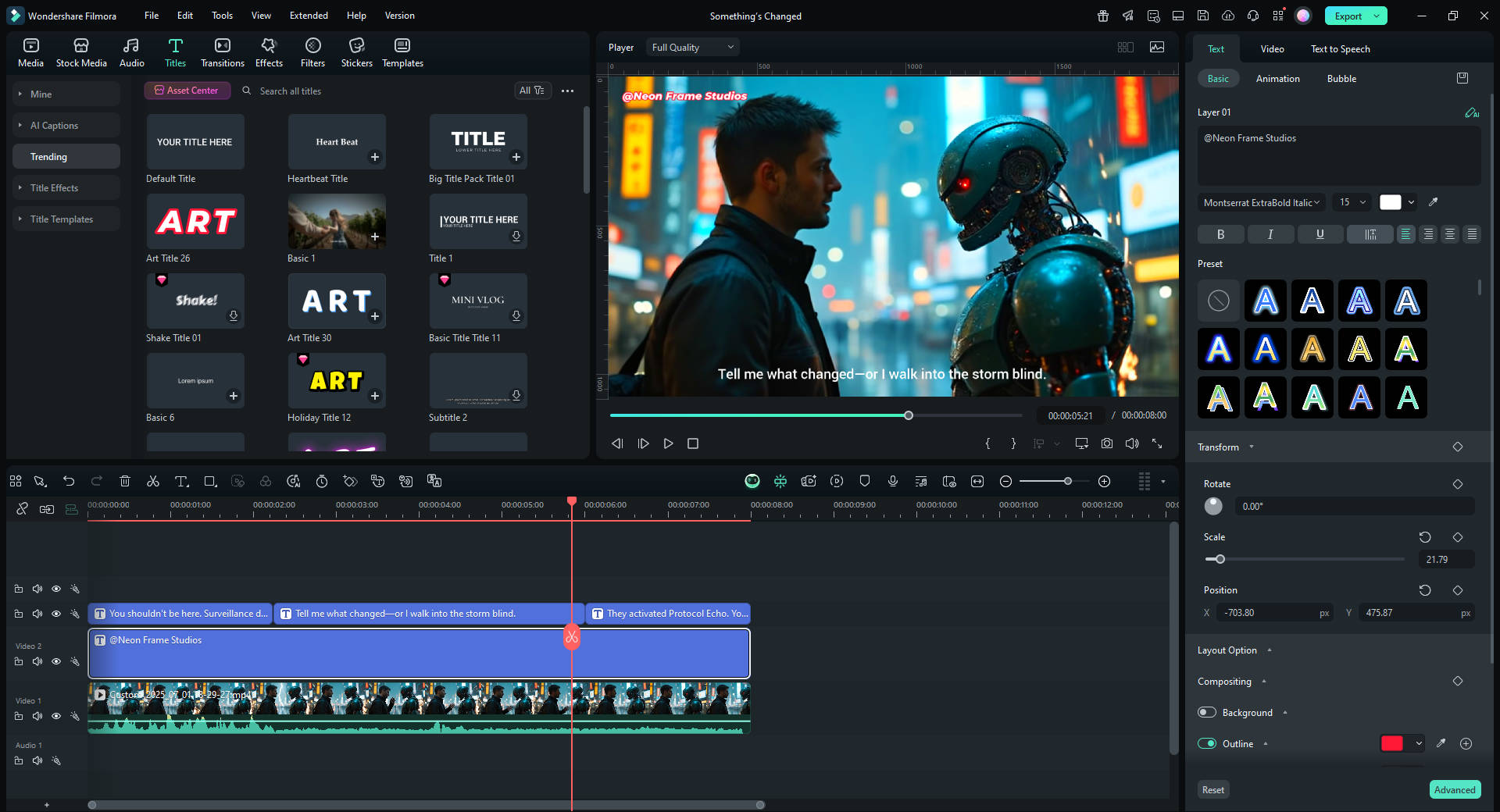
ステップ5エクスポート&シェア
タップする輸出;輸出、ご希望のフォーマットと解像度を選択してください。共有先:YouTube、TikTok、Vimeo、またはローカルに保存します。
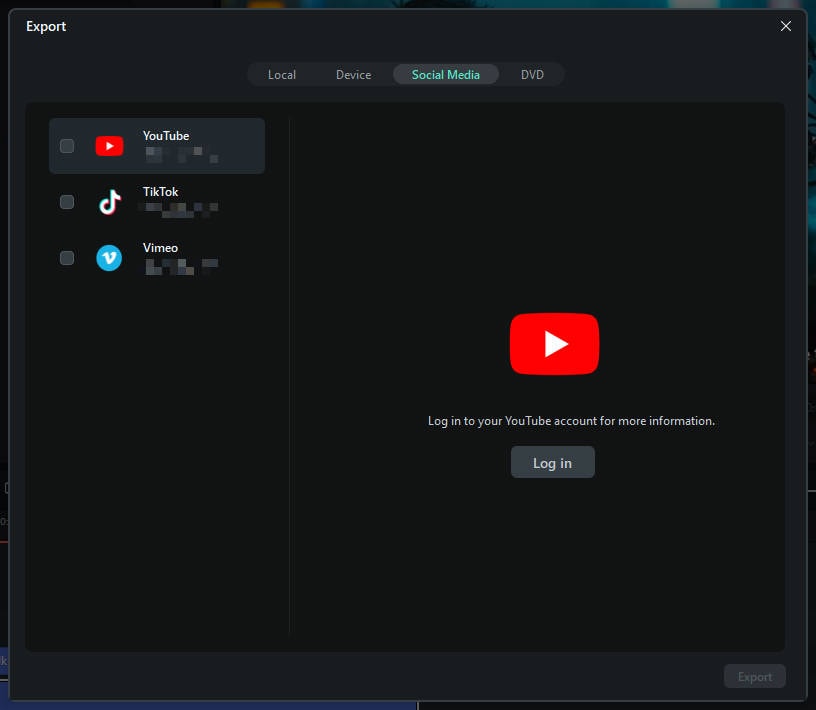
🤩 興味があるかもしれない投稿:Google Veo 3プロンプトをマスターする方法
まとめ
FilmoraのVeo 3統合は、AI動画編集ソフトにおいて大きな進歩を意味します。これは単なる機能追加ではなく、画像から映像へのワークフローをシームレスにし、音声の同期も備えているため、クリエイターにとって画期的な変化です。この強力な組み合わせにより、ユーザーは静止画像からプロ品質で音声が同期した動画を生成し、Filmoraの総合的な動画編集機能で仕上げることができます。これにより複数のツールを使う必要がなくなります。簡単なミームや魅力的な製品紹介、複雑なスクリプトスキットまで、Filmora+Google Veo 3は卓越した創造力とスピードを提供し、AI動画制作の新時代を切り拓きます。






役に立ちましたか?コメントしましょう!